今すぐ始めよう!Microsoft 365で働き方をアップデート
Microsoft 365を導入すれば、時間や場所に縛られず、効率的な業務が可能になります。
ビジネスの成長や働き方改革の第一歩として、Microsoft 365を活用してみましょう!
Microsoft 365の概要
Microsoft 365は、Microsoftが提供するサブスクリプション型のクラウドサービスで、WordやExcel、PowerPointなどのOfficeアプリケーションをはじめ、TeamsやOneDriveといった生産性向上ツール、情報漏えい対策などのセキュリティ機能を統合的に利用できるサービスです。
クラウドサービスとしての特長
従来のOfficeとの違い
従来のOffice製品は、一度購入すればそのバージョンを永続的に使用できる買い切り型でした。しかし、Microsoft 365はクラウドベースのサブスクリプションサービスであり、インターネットを通じて常に最新の機能やセキュリティ更新が提供されます。これにより、ユーザーは常に最新の状態でアプリケーションを利用することができます。
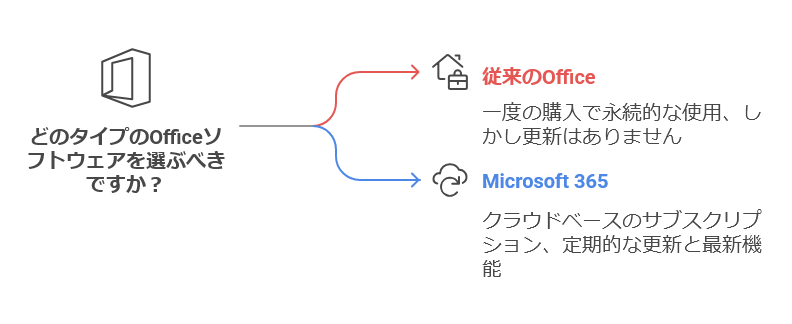
常に最新版が使えるサブスクリプション型
Microsoft 365はサブスクリプションモデルを採用しており、月額または年額の料金を支払うことで、常に最新のOfficeアプリケーションやサービスを利用できます。バージョン管理の手間が省けるため、IT管理者にとっても利便性の高い仕組みです。
提供される主なアプリケーション一覧
Microsoft 365には、以下の主要なアプリケーションが含まれています:
- Word:文書作成ツール(例:報告書や案内文の作成)
- Excel:表計算ソフト(例:売上管理や予算表の作成)
- PowerPoint:プレゼンテーション作成ツール(例:会議資料の作成)
- Outlook:メールとスケジュール管理(例:メール対応や会議設定)
- OneNote:デジタルノート(例:会議メモの整理)
- Teams:オンライン会議・チャットツール(例:リモート会議や社内連絡)
- OneDrive:クラウドストレージサービス(例:データのバックアップや共有)
Microsoft 365でできること5選【初心者向けに厳選】
1. WordやExcelをクラウドで使える
Microsoft 365では、WordやExcelなどのOfficeアプリケーションをクラウド上で利用でき、インターネット接続があればどのデバイスからでもアクセス可能です。
2. チームでのファイル共有がスムーズに
OneDriveやSharePointを活用することで、チームメンバーとファイルを簡単に共有し、リアルタイムで共同編集が可能です。
3. Outlookでのメール管理とスケジュール調整
Outlookを使用すると、メールの送受信だけでなく、カレンダー機能を活用してスケジュール管理や会議の設定が一元的に行えます。
4. Teamsでのオンライン会議・チャット
Microsoft Teamsを利用することで、オンライン会議やチャット、ファイル共有などが一つのプラットフォームで行えます。
5. OneDriveでのファイルバックアップ
OneDriveを活用すれば、ファイルをクラウド上に自動的にバックアップでき、デバイスの故障や紛失時でもデータを安全に保護できます。

今すぐ始めよう!Microsoft 365で働き方をアップデート
Microsoft 365を導入すれば、時間や場所に縛られず、効率的な業務が可能になります。
ビジネスの成長や働き方改革の第一歩として、Microsoft 365を活用してみましょう!
Microsoft 365を導入するメリットとは?
作業効率の向上
リアルタイムでの共同編集やオンライン会議の活用により、コミュニケーションの迅速化が実現します。業務プロセスの無駄を削減し、生産性の向上に寄与します。
テレワークへの対応力
インターネット環境があればどこからでもアクセス可能であり、柔軟な働き方が可能です。リモートワーク環境の整備に適しています。
セキュリティの強化
データ保護や脅威対策などの高度なセキュリティ機能が組み込まれており、情報資産を守ります。
コストパフォーマンス
初期投資を抑えつつ、常に最新のアプリケーションを利用できるため、コストパフォーマンスに優れています。また、利用人数や用途に応じてプランを柔軟に選択できます。
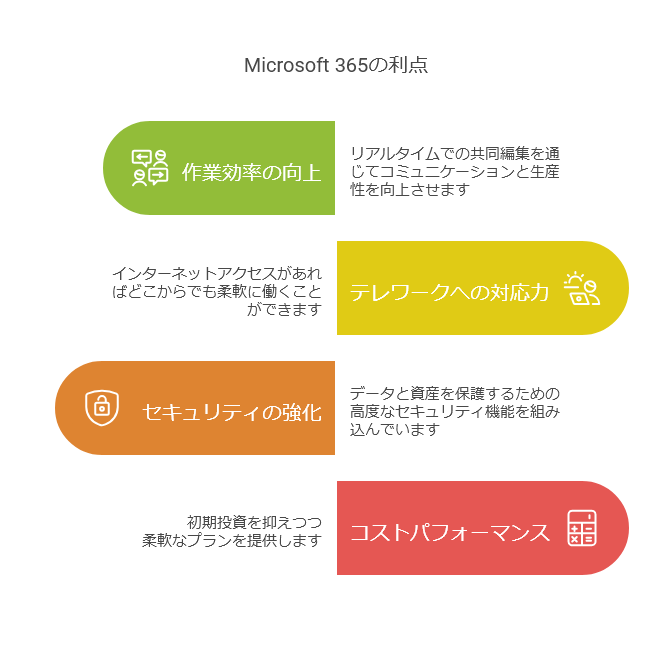
どんな人・企業に向いている?活用シーンを紹介
中小企業での活用例
ITインフラの整備やメンテナンスにかかるコストや手間を削減し、業務効率を向上させることができます。
フリーランスや個人事業主におすすめの理由
OneDriveを使ったクラウドストレージやOutlookでのスケジュール管理などにより、場所を選ばずに仕事を進めやすくなります。Teamsを使えば、クライアントごとのプロジェクト管理も効率的に行えます。
教育機関や公共機関での導入事例
Teamsを使ったオンライン授業や課題共有、OneNoteでの学習管理などに活用されています。公共機関では、高度なセキュリティ要件を満たす点が評価され、導入が進んでいます。
Microsoft 365の始め方と導入時の注意点
導入プランの選び方
個人向けと法人向けの違い
個人向けは1ユーザーでの利用が前提で、法人向けは複数人の同時利用や高度な管理機能が特徴です。法人向けでは、独自ドメインのメール運用やユーザー管理が可能です。
導入ステップの流れ
- 自社に合ったプランを選定(用途や人数、必要な機能を確認)
- Microsoftアカウントを作成し、契約
- アプリをインストールまたはクラウド上で初期設定
- 社員アカウントを作成し利用開始
- セキュリティ設定や既存データの移行など、初期設定を実施
注意すべきポイントとよくある失敗
- アプリ選定が業務に合っていない → 業務フローを可視化してから選定
- 従業員への使い方教育が不十分 → 導入時に研修やマニュアルを用意
- メール移行やデータバックアップの見落とし → 導入前に必ずバックアップを取得
よくある質問(FAQ)
オフラインでも使えるの?
はい。インストール型のOfficeアプリはオフライン環境でも利用可能です。インターネットに接続された際にデータが同期されます。
サブスクリプションを解約したらどうなる?
サブスクリプションを解約すると、Officeアプリは閲覧専用モードになり、編集機能が制限されます。OneDriveのデータは一定期間保持されますが、その後削除される可能性があるため、事前にバックアップを取ることが推奨されます。
セキュリティ面は大丈夫?
多要素認証やデータ暗号化、マルウェア対策など、強力なセキュリティ機能が標準搭載されています。法人向けプランでは、管理者が細かくポリシー設定を行うことも可能です。
他のクラウドサービスと併用できる?
はい。Google WorkspaceやDropboxなどとの連携も可能です。既存のシステムと無理なく組み合わせて活用できます。
今すぐ始めよう!Microsoft 365で働き方をアップデート
Microsoft 365を導入すれば、時間や場所に縛られず、効率的な業務が可能になります。
ビジネスの成長や働き方改革の第一歩として、Microsoft 365を活用してみましょう!







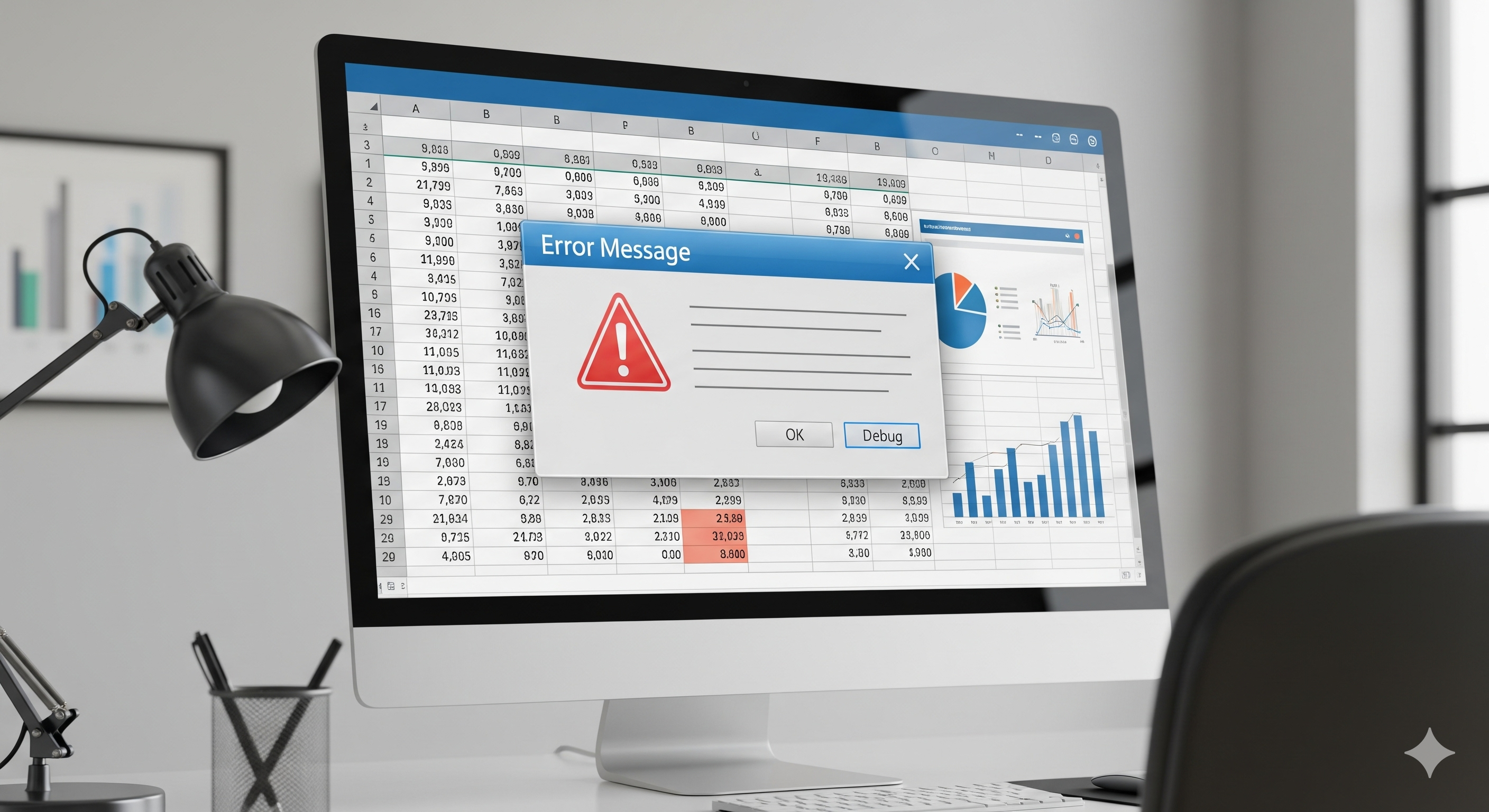
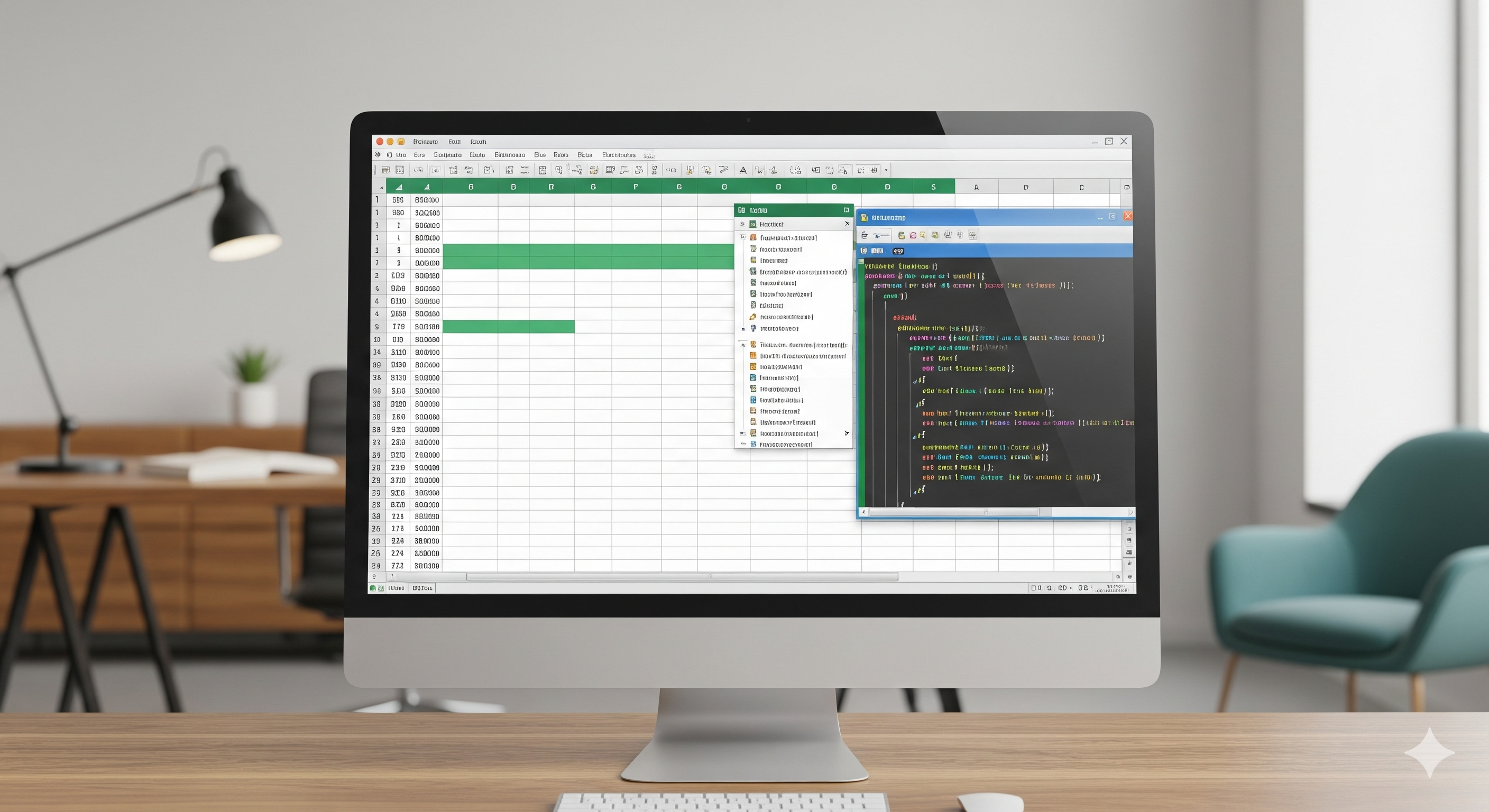

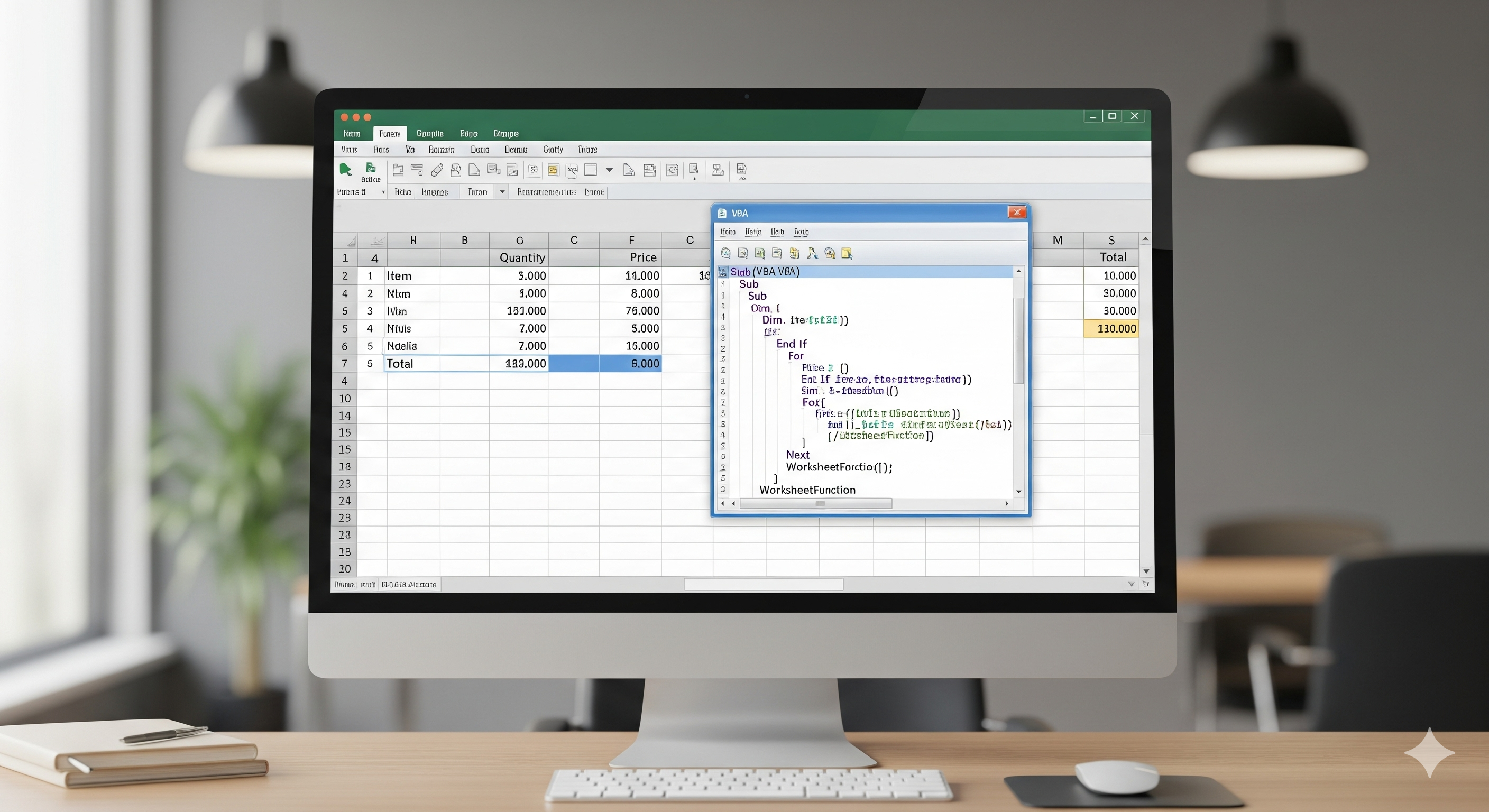







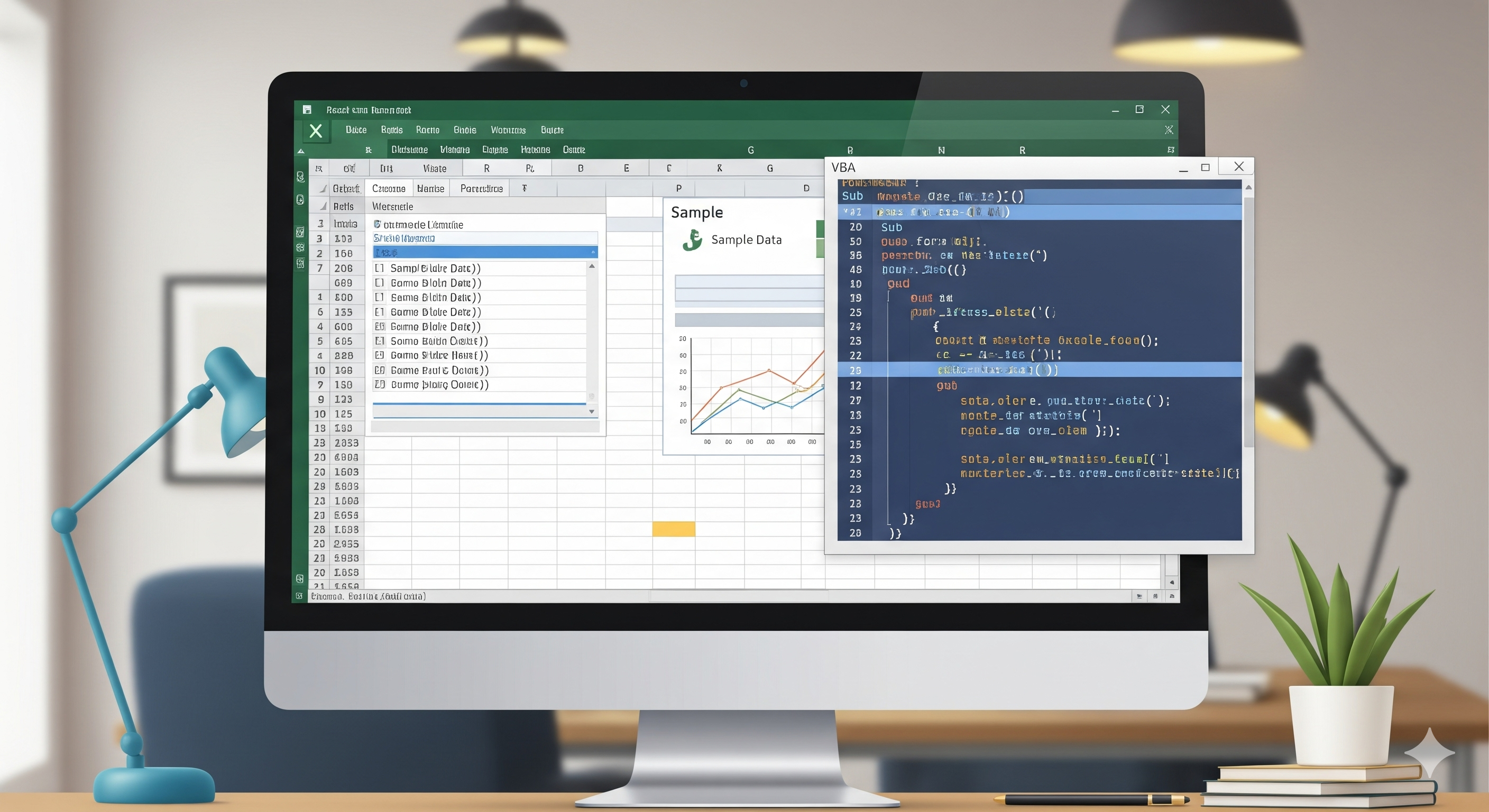

コメント